Как изменить файловую систему диска в Windows 10
Файловая система на диске определяет, как данные хранятся и читаются с диска. Думайте об этом как о способе упорядочивания информации. Если бы вам пришлось пойти в библиотеку, книги там, скорее всего, будут отсортированы с использованием десятичной системы Дьюи. Файловая система чем-то похожа на эту концепцию. Файловых систем не так много, но их достаточно, чтобы пользователи могли остановиться и подумать, какую из них они хотят использовать. Если у вас есть диск с определенной файловой системой, и вам нужно заменить его на другую, вы можете легко сделать это в Windows 10.
Изменить файловую систему диска
Чтобы изменить файловую систему диска в Windows 10, у вас есть два разных встроенных метода, которые вы можете использовать, однако имейте в виду. Когда вы меняете файловую систему диска, сначала стирается все на нем. Убедитесь, что вы сделали резервную копию данных, прежде чем продолжить. Вы также должны знать, что вы не можете изменить файловую систему диска, с которого вы загрузили форму, например, если вы используете Windows 10 с диска C, вы не сможете изменить его файловую систему.
Изменить файловую систему диска – Формат диска
Подключите диск, который вы хотите отформатировать, к ПК с Windows 10. Откройте проводник и перейдите на этот компьютер. Щелкните диск правой кнопкой мыши и выберите «Форматировать» в контекстном меню.
Программы для Windows, мобильные приложения, игры - ВСЁ БЕСПЛАТНО, в нашем закрытом телеграмм канале - Подписывайтесь:)
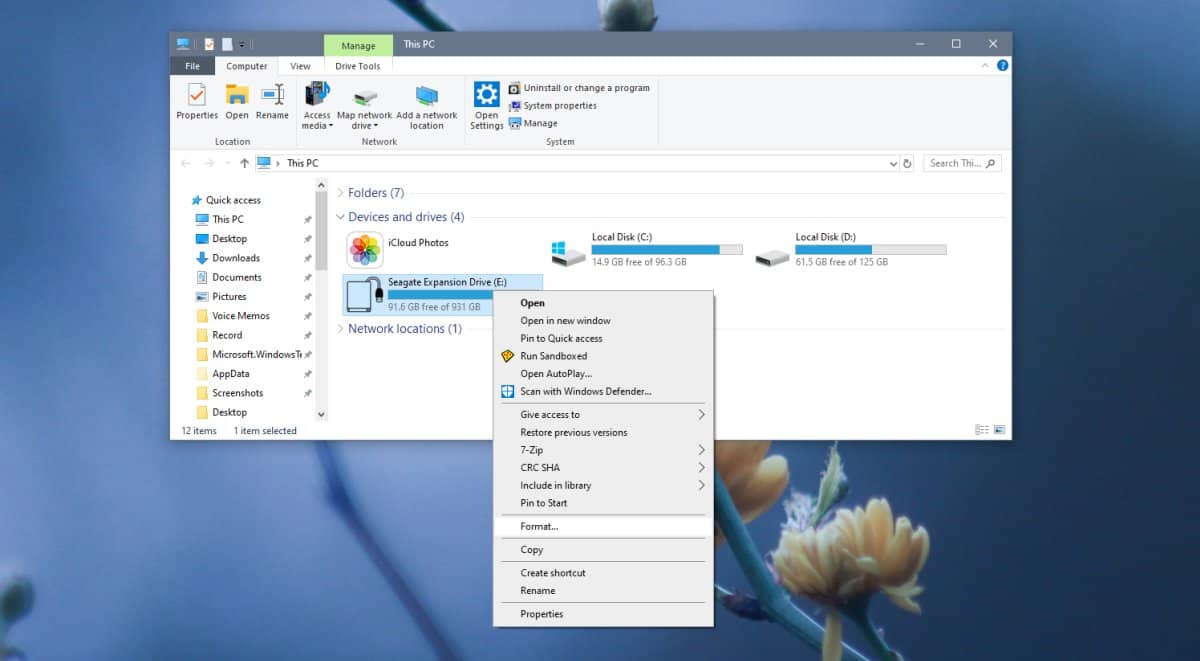
Откроется новое окно с раскрывающимся списком «Файловая система». Откройте его и выберите одну из поддерживаемых файловых систем, в которую Windows 10 может конвертировать. Если хотите, вы можете снять отметку с опции «Быстрое форматирование». Нажмите Пуск, и файловая система диска будет изменена. Процесс займет некоторое время, в зависимости от размера диска, а также от того, отключили ли вы быстрое форматирование.
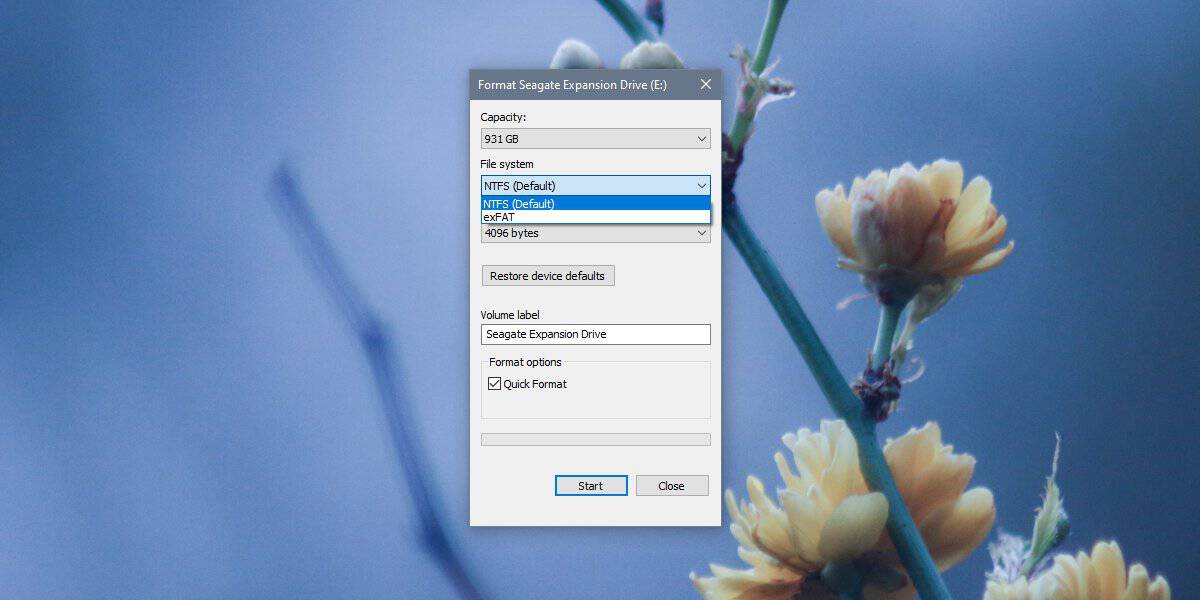
Изменить файловую систему диска – Управление дисками
Подключите диск к компьютеру. Откройте Windows Search и войдите в Управление дисками. Выберите результат «Создать и отформатировать разделы жесткого диска».
В приложении «Управление дисками» щелкните правой кнопкой мыши диск, для которого нужно изменить файловую систему. В контекстном меню выберите «Формат».
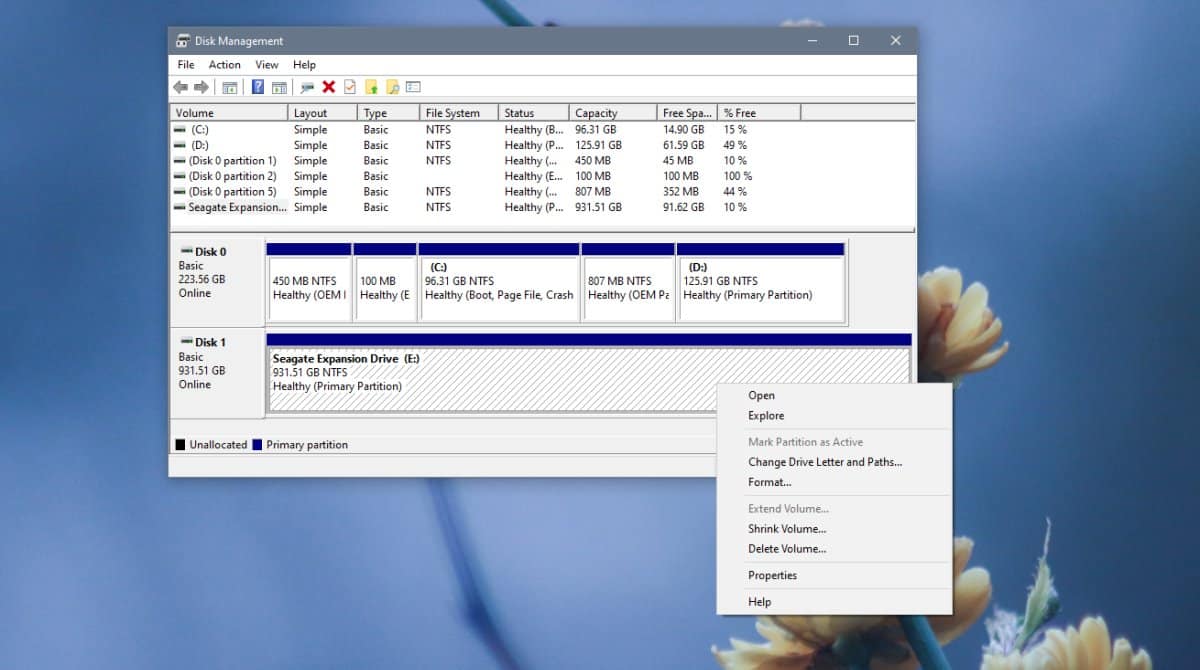
В открывшемся окне откройте раскрывающийся список Файловая система и выберите, какую файловую систему вы хотите использовать для диска. Нажмите «ОК», при необходимости измените другие настройки / предпочтения для диска, а затем дождитесь завершения форматирования и преобразования.
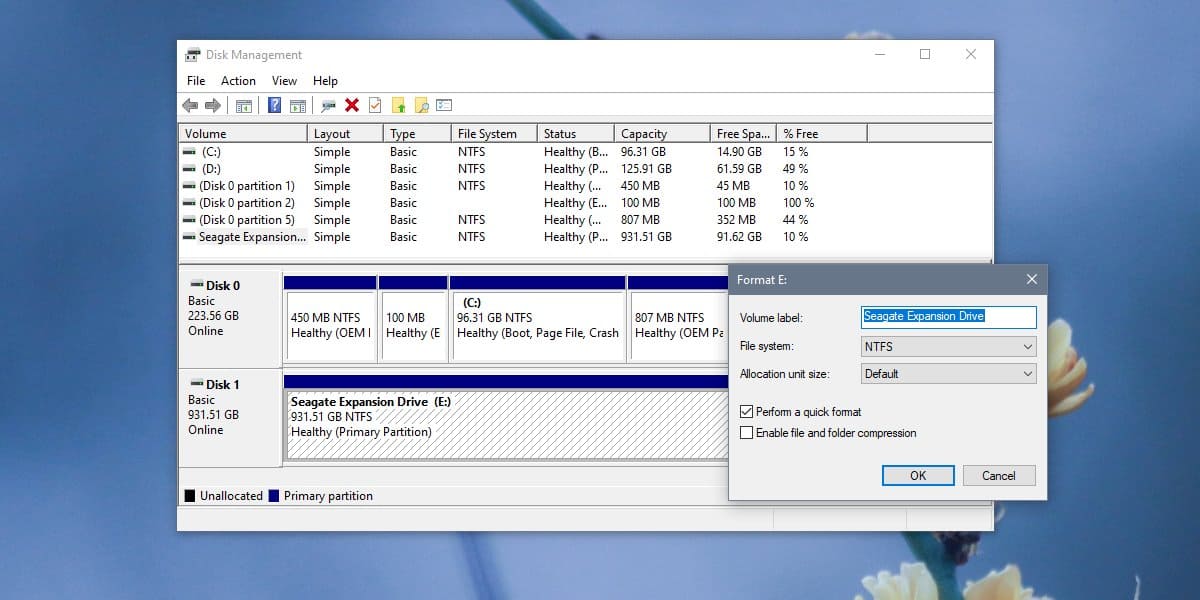
В Windows 10 вы можете конвертировать в NTFS, exFAT и FAT32, хотя параметры могут отличаться в зависимости от типа диска, файловую систему которого вы хотите изменить. Помимо этих трех, существуют и другие файловые системы, такие как собственная файловая система Apple Apple File System. Вам понадобится Mac для преобразования диска в эту файловую систему или платное приложение.
Программы для Windows, мобильные приложения, игры - ВСЁ БЕСПЛАТНО, в нашем закрытом телеграмм канале - Подписывайтесь:)
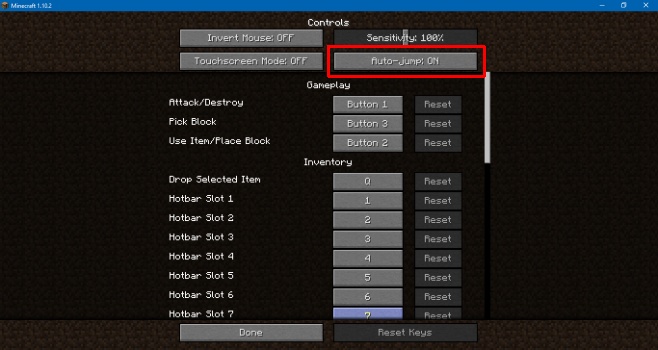

![пинговать компьютеры в сети [Guide]](https://myroad.club/wp-content/uploads/2021/08/ping-term-fs8-768x355.png)


